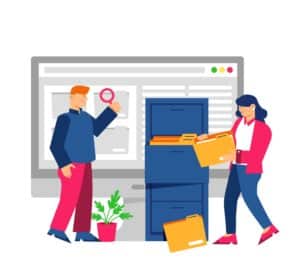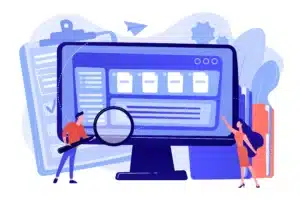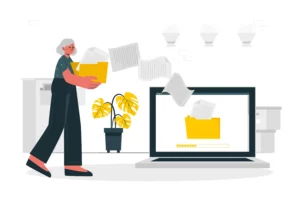В этом уроке вы познакомитесь с новыми пользовательскими типами данных Power Query в Excel.
Теперь вы можете создавать собственные типы данных в Power Query, аналогичные тем, которые вы видите на вкладке Данные (Акции, География и т.д., подробнее). Эти типы данных позволяют хранить множество столбцов данных всего в одном столбце. Это освобождает место на рабочем листе.
Все столбцы данных легко доступны с помощью формул или просто набрав название столбца.
В этом уроке вы увидите, как создавать типы данных Power Query и как обращаться к их данным с помощью формул.
Получение данных
Сначала нам нужно получить данные, которые мы хотим использовать. В данном примере они поступают из внешней рабочей книги Excel под названием “Продажи”. В файле находится одна таблица, содержащая продажи в разрезе рынков и месяцев первого квартала.
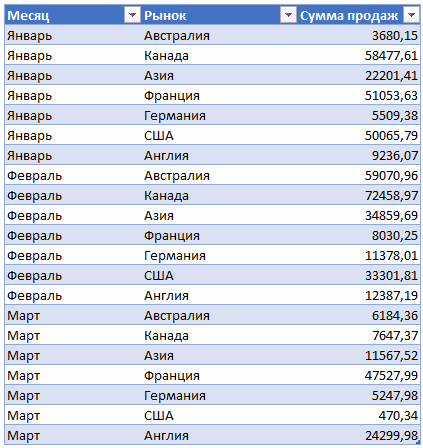
Чтобы перейти в редактор Power Query нажмите “Данные” > “Из таблицы/диапазона”.
Для начала переместим месяцы в столбцы. Для этого выделим столбец “Месяц”, затем на вкладке “Преобразование” нажмем на “Столбец сведения”. В появившемся окне в качестве столбца значений выберем “Сумма продаж”.
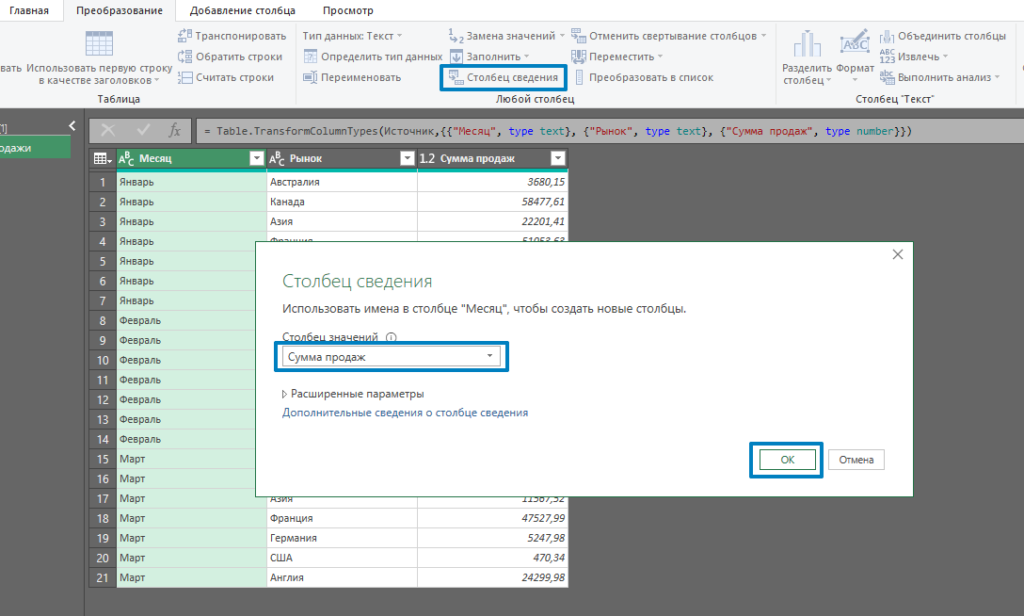
И получим следующее.
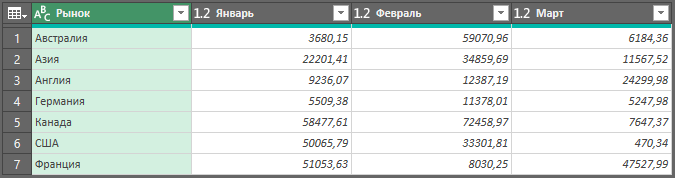
Теперь выделяем все столбцы таблицы, по любому из заголовков щелкнем правой кнопкой мыши в и списке выберем пункт “Создание типа данных”.
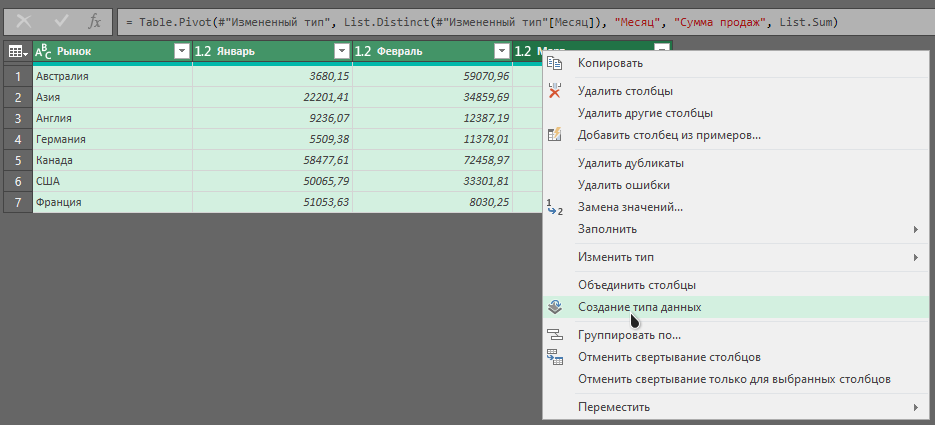
В качестве отображенного столбца выберем “Рынок”
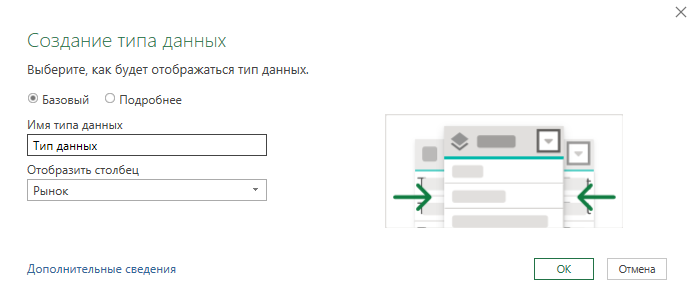
У нас получилась таблица с одним столбцом. Можно закрыть редактор Power Query и загрузить результат запроса на новый лист.
Если навести на иконку, рядом со значениями, то можно увидеть суммы продаж по месяцам.
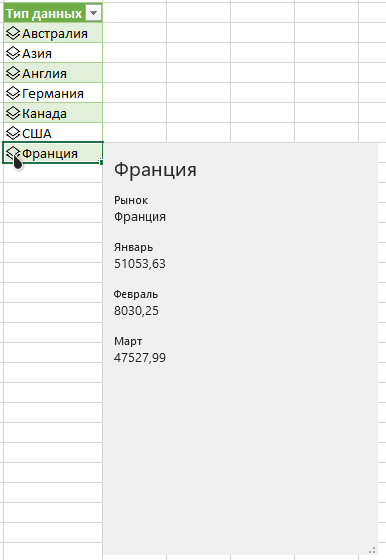
Надеюсь, эта статья была вам полезна. В одной из следующих статей по этой теме мы разберем как создать интегрировать такие карточки из Power BI в Excel.